Heim >System-Tutorial >Windows-Serie >So entfernen Sie die Startseite aus der Einstellungs-App in Windows 11
So entfernen Sie die Startseite aus der Einstellungs-App in Windows 11
- PHPzOriginal
- 2024-06-14 13:46:16919Durchsuche
Auf der Startseite in der App „Einstellungen“ werden interaktive Karten angezeigt, die Informationen zum System liefern und Verknüpfungen zu allgemeinen Einstellungen bieten. Wenn Sie jedoch kein Fan des neuen Home-Bereichs sind, können Sie ihn mit zwei schnellen Methoden aus der Einstellungen-App entfernen.
Sie können die Startseite mit dem Gruppenrichtlinien-Editor oder dem Registrierungseditor ausblenden. Dieser Leitfaden führt Sie durch beide Methoden.
1. Verwenden Sie den Gruppenrichtlinien-Editor, um die Startseite zu entfernen
Der lokale Gruppenrichtlinien-Editor unter Windows erleichtert das Ändern verschiedener erweiterter Systemeinstellungen. Unter den vielen Optionen ermöglicht es Ihnen, die in der Einstellungen-App angezeigten Seiten zu verwalten. Sie können also den Editor für lokale Gruppenrichtlinien verwenden, um die Registerkarte „Startseite“ in der Windows 11-Einstellungen-App auszublenden.
Der Gruppenrichtlinien-Editor ist nur in den Editionen Professional, Education und Enterprise von Windows verfügbar. Wenn Sie Windows Home verwenden, können Sie den Editor für lokale Gruppenrichtlinien in Windows mit Problemumgehungen aktivieren.
- Drücken Sie Win + S, um auf das Suchmenü zuzugreifen.
- Geben Sie gpedit.msc in das Feld ein und wählen Sie das erste angezeigte Ergebnis aus.
- Wählen Sie Ja, wenn die Eingabeaufforderung zur Benutzerkontensteuerung (UAC) angezeigt wird.
- Navigieren Sie im Fenster „Editor für lokale Gruppenrichtlinien“ im linken Bereich zu „Computerkonfiguration“ > Administrative Vorlagen > Bedienfeld.
- Doppelklicken Sie im rechten Bereich auf die Richtlinie „Sichtbarkeit der Einstellungsseite“.
- Wählen Sie die Option Aktiviert.
- Geben Sie im Feld „Optionen“ hide:home in das Textfeld neben „Sichtbarkeit der Einstellungsseite“ ein.
- Klicken Sie auf „Übernehmen“ und dann auf „OK“.

Die Startseite wird in der App „Einstellungen“ ausgeblendet. Wenn Sie die Registerkarte „Startseite“ jederzeit anzeigen möchten, wiederholen Sie die obigen Schritte und setzen Sie die Richtlinie „Sichtbarkeit der Einstellungsseite“ auf „Deaktiviert“ oder „Nicht konfiguriert“.
2. Verwenden Sie den Registrierungseditor, um die Startseite zu entfernen.
Sie können auf Ihrem Windows-PC nicht auf den Gruppenrichtlinien-Editor zugreifen? Sie können die Registerkarte „Startseite“ auch aus der Windows 11-Einstellungen-App entfernen, indem Sie einige Änderungen an den Registrierungsdateien vornehmen.
Wie Sie vielleicht bereits wissen, speichern Registrierungsdateien wichtige Einstellungen für Windows und Ihre Apps. Falsche Änderungen an der Registrierung können zu schwerwiegenden Problemen führen. Daher ist es eine gute Idee, alle Registrierungsdateien zu sichern oder einen Wiederherstellungspunkt zu erstellen, bevor Sie fortfahren. Auf diese Weise können Sie die Windows-Registrierung auf ihren vorherigen Zustand zurücksetzen, falls etwas schief geht.
Um die Registerkarte „Startseite“ mithilfe des Registrierungseditors in der App „Einstellungen“ auszublenden, führen Sie die folgenden Schritte aus:
- Drücken Sie Win + R, um das Dialogfeld „Ausführen“ zu öffnen.
- Geben Sie regedit in das Textfeld ein und drücken Sie die Eingabetaste.
- Wählen Sie Ja, wenn die Eingabeaufforderung zur Benutzerkontensteuerung (UAC) angezeigt wird.
- Navigieren Sie im linken Bereich zu HKEY_LOCAL_MACHINE > SOFTWARE > Microsoft > Windows > AktuelleVersion > Richtlinien > Forscher.
- Klicken Sie mit der rechten Maustaste auf die Explorer-Taste, klicken Sie auf „Neu“ und wählen Sie im Untermenü „String Value“ aus. Benennen Sie es in SettingsPageVisibility um.
- Doppelklicken Sie auf den Wert „SettingsPageVisibility“, um ihn zu bearbeiten.
- Geben Sie hide:home in das Feld Wertdaten ein und klicken Sie auf OK.
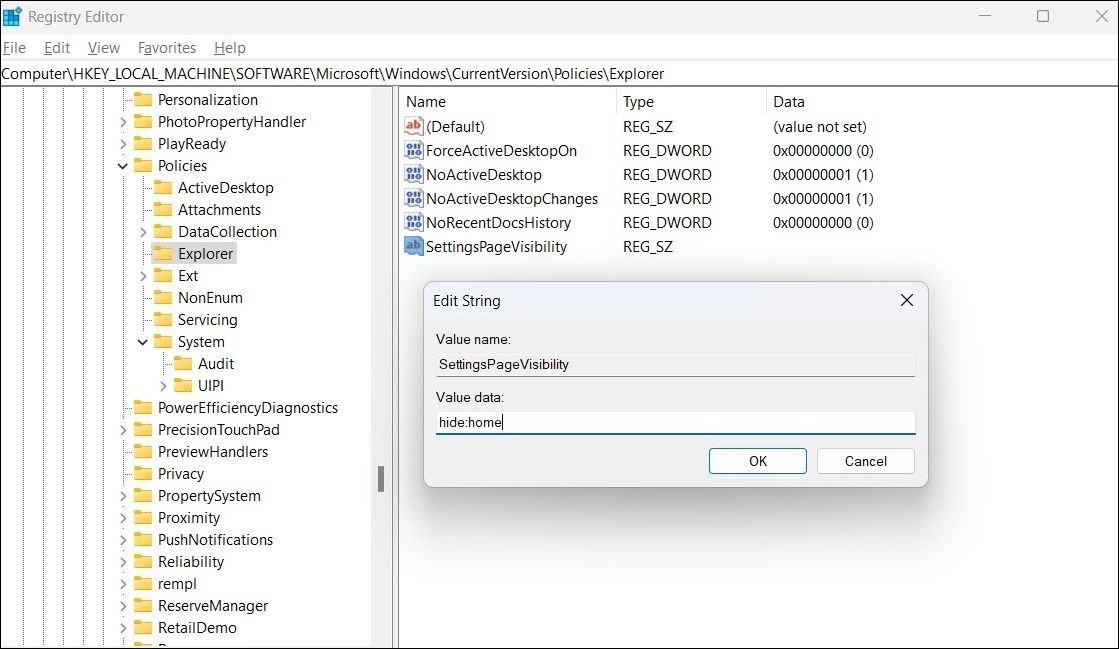
Starten Sie Ihren PC neu, nachdem Sie die obigen Schritte ausgeführt haben. Öffnen Sie dann die Einstellungen, um zu bestätigen, dass die Startseite ausgeblendet ist. Um die entfernte Registerkarte „Startseite“ später wiederherzustellen, wiederholen Sie die obigen Schritte und löschen Sie den Zeichenfolgenwert „SettingsPageVisibility“.
Holen Sie sich das klassische Erscheinungsbild der Windows 11-Einstellungen
Während der Startbildschirm schnellen und einfachen Zugriff auf häufig verwendete Einstellungen bietet, bevorzugen Sie möglicherweise die ältere klassische Ansicht. Verstecken Sie es also vor der Öffentlichkeit und stellen Sie es bei Bedarf wieder her.
Das obige ist der detaillierte Inhalt vonSo entfernen Sie die Startseite aus der Einstellungs-App in Windows 11. Für weitere Informationen folgen Sie bitte anderen verwandten Artikeln auf der PHP chinesischen Website!
In Verbindung stehende Artikel
Mehr sehen- So lösen Sie das Problem, dass sich der Windows 7-Desktop um 90 Grad dreht
- So beenden Sie einen laufenden Prozess in Win7 zwangsweise
- Heute veröffentlichte Vorschauversion von Win11 Build 25336.1010: Wird hauptsächlich zum Testen von Betriebs- und Wartungspipelines verwendet
- Win11 Beta-Vorschau Build 22621.1610/22624.1610 heute veröffentlicht (einschließlich Update KB5025299)
- Die Fingerabdruckerkennung kann auf ASUS-Computern nicht verwendet werden. Tipps zum Hinzufügen von Fingerabdrücken zu ASUS-Computern

